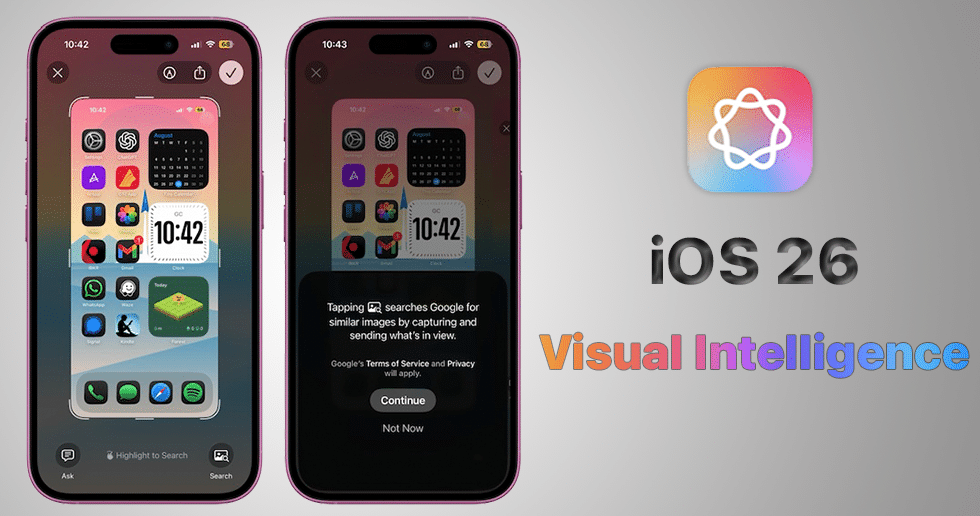به طور کل، لاگ های ثبت شده در دستگاهها شامل تمامی اتفاقاتی میشوند که در حالت نرم افزاری برای دستگاه در حین روشن بودن اتفاق میافتد.
لاگ ها برای زمانی که دستگاه به یک مشکل خاص برمیخورد، مورد استفاده قرار میگیرند. کاربران حرفهای و توسعه دهندگان از طریق لاگ ها میتوانند روند اتفاقاتی که برای دستگاه افتاده را ببینند و از طریق آن به عیب یابی نرم افزاری دستگاه بپردازند. علاوه بر عیب یابی نرم افزاری، در بسیاری از موارد، نظیر خاموش شدن و یا هنگ کردن ناگهانی دستگاه، افراد حرفهای و تعمیرکاران میتوانند با بررسی لاگ های تغییرات از سالم بودن یا خرابی قطعات سخت افزاری در دستگاهها آگاه شوند.
توسعه دهندگان نیز در صورت برخوردن به مشکلات نرم افزاری متعدد میتوانند روند اجرای اپلیکیشن خود را در دستگاهها بررسی کنند و با عیب یابی آنها، اپلیکیشن را برای عرضه به صورت عمومی آماده کنند.
در این میان، خبر خوب برای کاربران حرفهای و توسعه دهندگان اپلیکیشنهای مناسب برای آیفون و آیپد این است که لاگ های این محصولات نیز امکان بررسی و مشاهده را دارند.
کاربران میتوانند با اتصال آیفون یا آیپد به کامپیوترهای مک لاگ های مربوط به تغییرات نرم افزاری این محصولات را مشاهده کنند و با روندی سریعتر اقدام به عیب یابی نرم افزاری و سخت افزاری دستگاه کنند.
مشاهده لاگ های آیفون و آیپد در کامپیوترهای مک
- 1.با استفاده از کابل یو اس بی به لایتنینگ، آیپد یا آیفون را به کامپیوتر مک متصل کنید
- 2.قفل آیفون و آیپد را باز کنید
- 3.اپلیکیشن Console در مک او اس را باز کنید. این اپلیکیشن در Applications/Utilities/ قرار دارد
- 4.در بخش سمت چپ این اپلیکیشن و زیر شاخه Devices پیدا کنید و دستگاه مورد نظر خود را پیدا کنید و روی آن کلیک کنید
- 5.پس از کلیک کردن روی نام دستگاه، میتوانید لاگ های آخر را مشاهده کنید